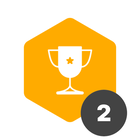Preciso subir uma carga de dados em um database do pipefy. Basicamente criei um database para centros de custo e já tenho 200 aqui do meu ERP. Preciso subir esses dados no Pipefy de alguma forma no code. Vocês sabem como?
DataBase em lote
Best answer by joao-quint
Boa tarde Renan,
Você pode subir essa carga de dados no Database do Pipefy de forma no-code usando o recurso de importação via planilha (CSV), que está disponível diretamente na interface da plataforma — sem precisar usar API ou integrações externas.
✅ Passo a passo: como importar dados no Database do Pipefy
1. Prepare sua planilha
-
Crie um arquivo
.CSVcom os dados dos centros de custo. -
A 1ª linha deve conter os nomes dos campos (ex:
Nome do centro,Código,Responsáveletc.). -
Certifique-se de que os nomes das colunas correspondam aos campos criados no Database.
2. Acesse o Database no Pipefy
-
Vá até a aba “Database” no menu lateral esquerdo.
-
Clique no Database de “Centros de Custo” que você criou.
3. Clique em “Importar registros”
-
No canto superior direito da tela do database, clique no botão de três pontinhos
⋮ou no menu “...” e escolha a opção “Importar registros”. -
Selecione seu arquivo
.CSV.
4. Mapeie os campos
-
O Pipefy mostrará os campos da planilha e pedirá que você associe cada coluna ao campo correspondente no Database.
-
Faça o mapeamento com atenção para evitar erros de digitação ou tipos incompatíveis (ex: campo numérico em campo texto).
5. Conclua a importação
-
Clique em “Importar”.
-
Os dados serão processados e você verá os registros no seu Database em instantes.
⚠️ Atenção
-
Esse recurso só está disponível para usuários com permissão de administrador no database.
-
Campos obrigatórios precisam estar preenchidos corretamente no CSV.
-
Se algum campo for do tipo conexão com outro database, será necessário que o valor no CSV corresponda exatamente ao nome/título do item conectado.
📚 Documentação oficial de apoio
Att
Joao Quint
Reply
Join us in the Pipefy Community! 🚀
No account yet? Create an account
Login with your Pipefy credentials
Enter your E-mail address. We'll send you an e-mail with instructions to reset your password.